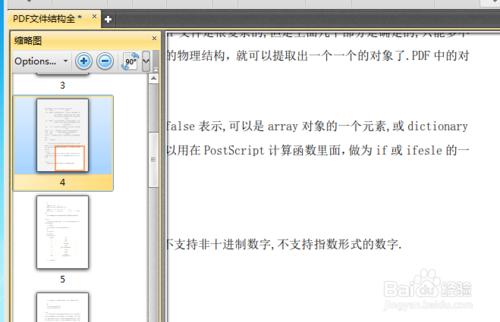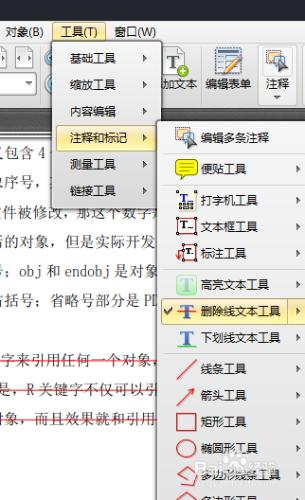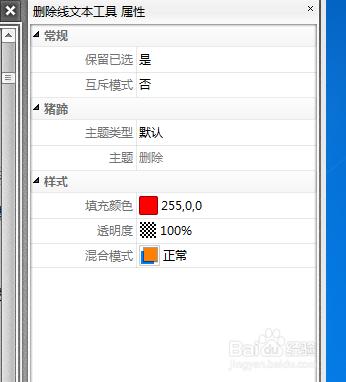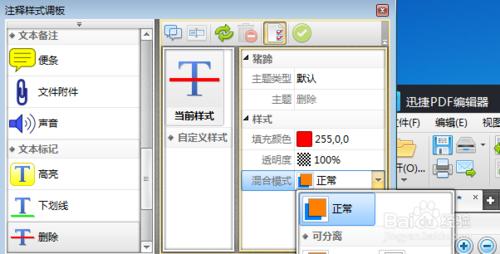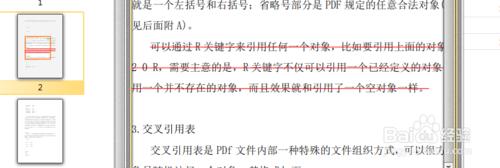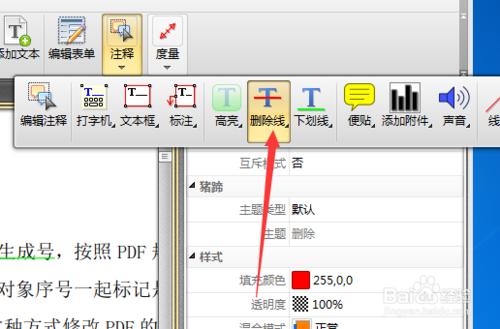怎麼樣給PDF檔案頁面內容新增刪除線呢?下面我們來看看如何給PDF我們頁面內容新增的刪除線。
方法/步驟
首先開啟PDF檔案,如果你的電腦沒有安裝相關的PDF檔案編輯器的話,就可以在百度搜索相關的PDF編輯軟體來操作。開啟效果如圖所示:
開啟PDF檔案後,我們就可以給PDF檔案內容新增下劃線。新增的步驟如下。點選選單欄中工具選單,在工具下拉選單中選擇註釋和標記的選項。在右側選單中選擇刪除線的工具。
刪除線選擇完成後,會在PDF檔案頁面的右側看到屬性框,刪除線文字工具屬性框。可以在其中對刪除線的樣式等內容進行設定。
當然了,設定刪除線的樣式內容等選擇介面沒有在頁面右側出現的話,我們可以通過對刪除線點選滑鼠右鍵,進入到註釋樣式調板介面中對刪除線進行設定。
設定完成後,我們就可以新增刪除線了。滑鼠左鍵在頁面內容中要新增刪除線的位置拖動選取。這樣我們的刪除線就可以完成了。
當然了,新增刪除線的操作我們還可以在快捷工具欄中的註釋工具中查詢。在註釋下拉選單中找到刪除線並新增就可以了。